Hoe een Facebook-verhaal te maken

Facebook-verhalen kunnen erg leuk zijn om te maken. Hier is hoe je een verhaal kunt maken op je Android-apparaat en computer.
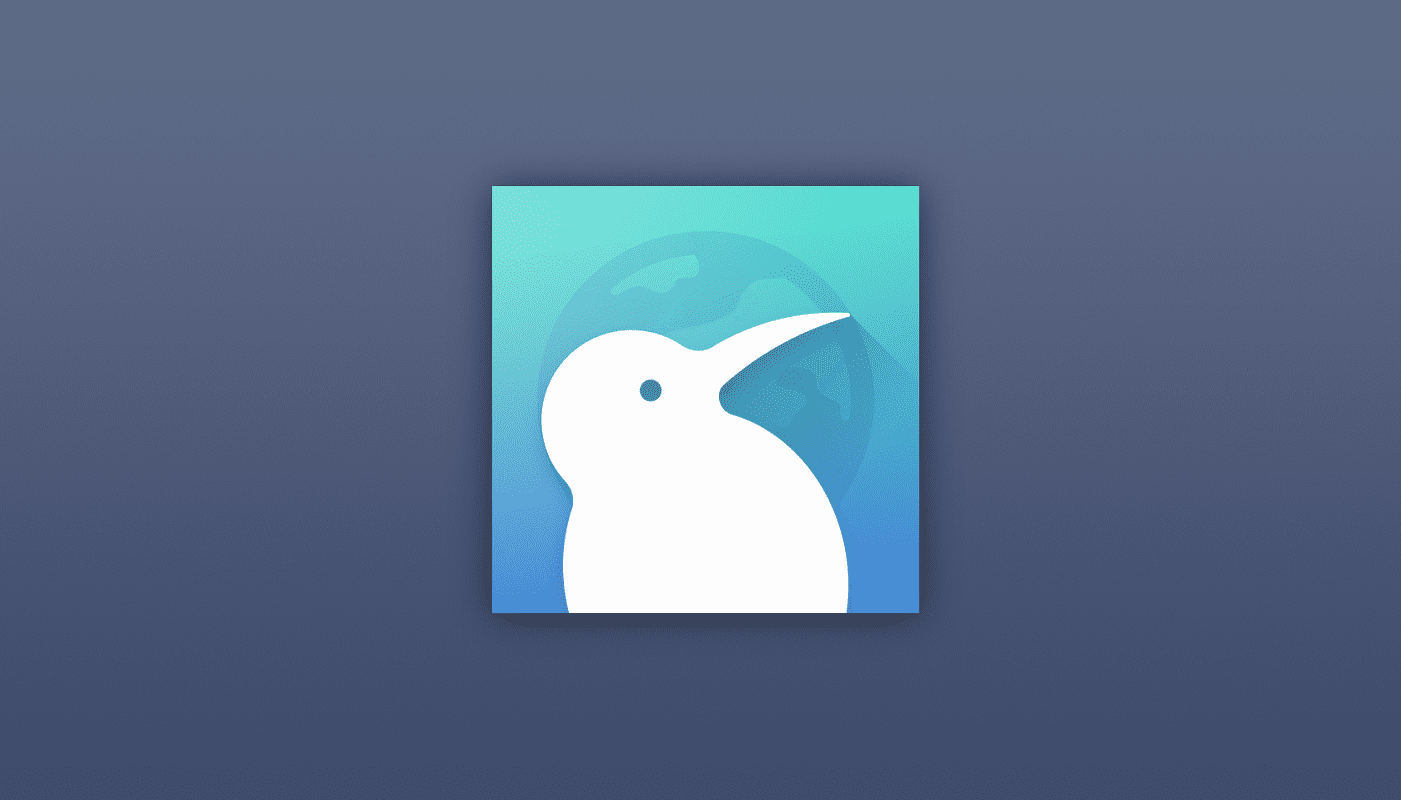
In de Kiwi-browser op Android is "Nachtmodus" een geweldige functie die de donkere modus op alle webpagina's mogelijk maakt, zelfs voor sites die dit normaal niet ondersteunen. Nachtmodus is een uitbreiding van de typische donkere modus, door bewust te zijn van de gebreken van donkere modi die specifiek zijn voor webbrowsers.
De donkere modus is een alternatief kleurenpalet dat donkere kleuren gebruikt om een scherm minder helder te laten lijken. Het belangrijkste voordeel hiervan is dat het scherm bij gebruik in het donker minder fel fel is. Bovendien geven sommige mensen de voorkeur aan witte tekst op een zwarte of donkere achtergrond, omdat deze gemakkelijker te lezen is en minder belastend voor de ogen. Voor gebruikers met OLED- of AMOLED-schermen biedt de donkere modus zelfs energiebesparing omdat de lichtgevende pixels minder licht hoeven te produceren.
Bij gebruik in browsers heeft de donkere modus echter een serieuze beperking. Hoewel een browser zijn eigen interface kan instellen voor een donker thema, laden ze meestal websites met een helderwitte achtergrond, wat in wezen het punt tenietdoet. Dit is waar Kiwi's "Nachtmodus" van pas komt. Nachtmodus schakelt de donkere modus in en heft de kleurenschema's van websites op, waarbij de achtergrond wordt gewijzigd in zwart en de tekst in wit. Voor websites met een niet-witte achtergrond gebruikt de nachtmodus een donkere kleur van de standaardachtergrond in plaats van deze te vervangen door zwart.
Tip: Het wijzigen van het kleurenschema van websites kan soms bruikbaarheidsproblemen veroorzaken. Afbeeldingen worden bijvoorbeeld niet beïnvloed, dit kan problemen veroorzaken voor afbeeldingen met een transparante achtergrond en zwarte inhoud.
Om het uiterlijk van de nachtmodus te configureren, moet u de in-app-instellingen openen. Om dit te kunnen doen, moet je eerst op het drievoudige puntpictogram in de rechterbovenhoek van de app tikken.
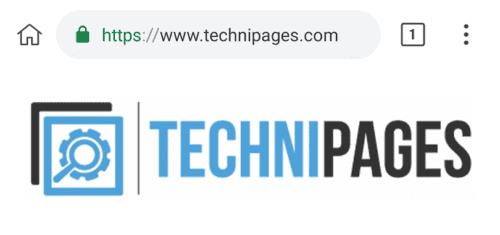
Tik op het pictogram met drie stippen in de rechterbovenhoek om toegang te krijgen tot de in-app-instellingen.
In het vervolgkeuzemenu kunt u de nachtmodus activeren door op "Nachtmodus inschakelen" te tikken, wat de vijfde optie van boven is.
Om de instellingen te openen, tikt u op "Instellingen", de op twee na laatste optie in de vervolgkeuzelijst.
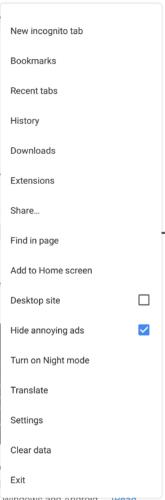
Tik op "Instellingen" onderaan het vervolgkeuzemenu om de instellingen te openen.
Tik in de instellingen op "Toegankelijkheid" om het juiste instellingenmenu te openen.
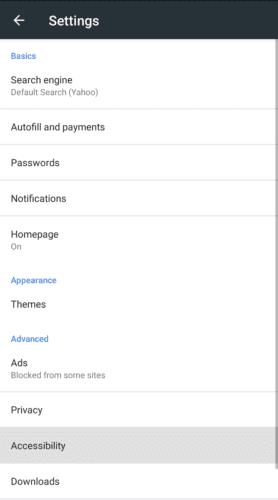
Tik op "Toegankelijkheid" om naar het juiste instellingenmenu te gaan.
Er zijn technisch gezien twee instellingen die u kunt configureren voor de nachtmodus: "Nachtmoduscontrast" en "Grijstinten nachtmodus".
Helaas bleek bij het testen van "Grijstinten nachtmodus" geen verschil te maken wanneer ingeschakeld of uitgeschakeld. Dit kan een bug zijn met de geteste versie, dus uw kilometerstand kan variëren. De functie zou alle achtergronden moeten vervangen, zelfs gekleurde met een zwarte of grijze achtergrond, in plaats van een donkerdere versie van de bestaande kleur te gebruiken.
Met "Nachtmoduscontrast" kunt u het uiterlijk van de nachtmodus configureren. Je krijgt een schuifbalk waarmee je een contrast kunt instellen van 85% tot 115%. Met 85% is de achtergrond van de website relatief lichtgrijs, met de standaardkleur van de tekst kan dit wat moeilijk te lezen zijn. Bij 100%, de standaardinstelling, is de achtergrond van de website zwart, maar de tekst is niet bijzonder helder; dit is perfect bruikbaar, maar sommige mensen geven misschien de voorkeur aan een hogere contrastinstelling. Bij 115% blijft de achtergrond zwart, maar de tekst is helderder wit waardoor deze meer opvalt.
Sleep de schuifregelaar naar de gewenste positie om het uiterlijk van de nachtmodus te configureren.
Tip: om van kracht te worden, moet u de nachtmodus uit- en weer inschakelen.
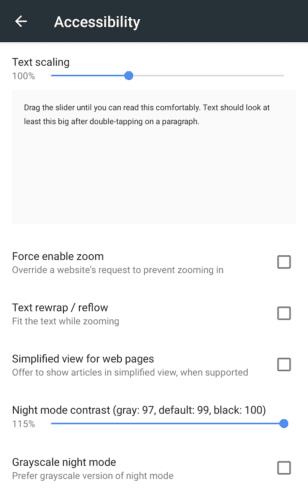
Sleep de schuifregelaar "Contrast nachtmodus" naar uw voorkeursinstelling om het uiterlijk van de nachtmodus te configureren.
Facebook-verhalen kunnen erg leuk zijn om te maken. Hier is hoe je een verhaal kunt maken op je Android-apparaat en computer.
Leer hoe je vervelende automatisch afspelende video
Los een probleem op waarbij de Samsung Galaxy Tab A vastzit op een zwart scherm en niet inschakelt.
Lees nu hoe u muziek en video
Wil je e-mailaccounts toevoegen of verwijderen op je Fire-tablet? Onze uitgebreide gids leidt je stap voor stap door het proces, waardoor je e-mailaccounts snel en eenvoudig kunt beheren op je favoriete apparaat. Mis deze must-read tutorial niet!
Een tutorial die twee oplossingen toont om apps permanent te voorkomen dat ze opstarten op je Android-apparaat.
Deze tutorial laat zien hoe je een tekstbericht van een Android-apparaat kunt doorsturen met behulp van de Google Berichten-app.
Heeft u een Amazon Fire en wilt u Google Chrome erop installeren? Leer hoe u Google Chrome kunt installeren via APK-bestand op Kindle-apparaten.
Hoe je spellingscontrole instellingen kunt in- of uitschakelen in het Android-besturingssysteem.
Vraag je je af of je die oplader van een ander apparaat kunt gebruiken met je telefoon of tablet? Deze informatieve post geeft je enkele antwoorden.







